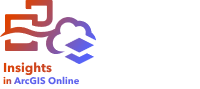
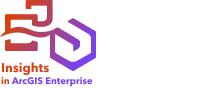

A chave para compreensão completa dos seus dados é interagir com duas ou mais visualizações a partir do mesmo conjunto de dados. Cartões criados de campos do mesmo conjunto de dados são vinculados, permitindo a você criar seleções em um cartão e visualizar a atualização de cartões relacionados para destacar suas seleções.
Quando você tiver diferentes tipos de cartões na página, criar seleções, filtrar, acessar estatística e outras interações podem revelar padrões espaciais, temporais, numéricos e categóricos que podem não estar aparentes em uma única visualização. Para visualizar a variedade de maneiras que você pode visualizar seus dados, consulte os Recursos de análise.
Ativar um cartão
Um cartão deve estar ativo para acessar a maior parte dos recursos interativos no Insights, como fazer seleções, criar um filtro ou realizar análises. Você pode clicar em qualquer lugar em um cartão para ativá-lo. Um cartão está ativo quando o botão Ação  fica visível e o cabeçalho do cartão exibe uma barra de ferramentas. Se o cabeçalho do cartão estiver oculto, a barra de ferramentas não será exibida.
fica visível e o cabeçalho do cartão exibe uma barra de ferramentas. Se o cabeçalho do cartão estiver oculto, a barra de ferramentas não será exibida.
Há duas maneiras de desativar um cartão:
- Ative um cartão diferente.
- Clique uma área em branco na página.
Todos os conjuntos de dados ascendentes do cartão ativo são destacados no painel de dados com uma barra azul.

Maximizar um cartão
Ao interagir com um cartão, você pode desejar aumentar o cartão para obter uma visualização melhor dos dados. Maximizar o cartão cria uma visualização de tira de filme dos cartões em sua página, com o cartão maximizado no nível superior e miniaturas dos cartões restantes organizadas abaixo.
Clique em Maximizar  para expandir seu cartão.
para expandir seu cartão.
Clique em Restaurar abaixo  para retornar à visualização de página anterior dos seus cartões.
para retornar à visualização de página anterior dos seus cartões.
Avançar ou enviar para trás
Quando mais de um cartão é criado em uma página, você tem a opção de designar a ordem na qual aparecerá a sobreposição dos cartões. Por padrão, o Insights utiliza a ordem na qual os cartões foram criados, com os cartões mais novos ordenados na frente dos cartões mais antigos.
Anotação:
As legendas sempre serão ordenadas na frente do cartão que a legenda descreve.
Utilize as seguintes etapas para alterar a ordem de um cartão:
- Clique no cartão para ativá-lo, se necessário.
- Clique no botão Opções do cartão
 .
. - Clique no botão Ordenar
 .
. - Escolha uma das seguintes opções de ordem:
- Trazer para frente
- Avançar
- Enviar para trás
- Recuar
Alternativamente, você pode utilizar o comando do teclado f para avançar um cartão ativo, b para recuar o cartão. Se uma caixa de texto estiver ativa, como um título, rótulo do eixo ou cartão de texto e mídia, você poderá utilizar Esc para sair da caixa de texto antes de utilizar f ou b.
Visualizar estatística do cartão
A estatística de resumo fornece uma visão geral rápida dos seus dados. As estatísticas variam baseadas no tipo de gráfico ou mapa que você está interagindo.
A estatística de resumo em mapas incluem contagem, mínimo, máximo e média, mas varia dependendo do tipo de dados que você está mapeamento. Os mapas criados a partir dos conjuntos de dados que são editáveis na fonte de dados também terão um intevalo de data/hora, que informará a hora na qual a versão sendo visualizada foi atualizada pela última vez. Se os dados não estiverem atualizados, então o conjunto de dados ou livro de tarefas poderá ser atualizado para mostrar a cópia mais recente dos dados.
A estatística do gráfico também varia pelo tipo de gráfico. Por exemplo, a estatística do gráfico de barras inclui contagem, média, mediano e quartil superior e inferior.
As estatísticas em tabelas de resumo incluem soma, média, mínimo, máximo, mediana e porcentagem. As estatísticas são calculadas em campos de número ou taxa/proporção para cada valor único na coluna de categoria. As tabelas de resumo também incluem uma estatística de rodapé, que exibe a estatística escolhida para o campo de número ou taxa/proporção calculado para todo o conjunto de dados. Por exemplo, se a estatística escolhida for Média para uma tabela de 10.000 pontos agrupados em cinco categorias únicas, a média de rodapé será a média dos 10.000 valores, em vez da média de cinco médias.
Acessar estatísticas de gráfico
Clique no botão Estatística do gráfico  para visualizar estatísticas disponíveis.
para visualizar estatísticas disponíveis.
Acessar estatísticas do mapa
Clique no botão Inverter cartão  para virar o cartão de mapa e visualizar as estatísticas de resumo.
para virar o cartão de mapa e visualizar as estatísticas de resumo.
Alterar o tipo de visualização
Você obtém uma perspectiva diferente em seus dados ao alterar para um tipo de visualização relacionada. Por exemplo, se você alterar a partir de um mapa coroplético para um histograma, você poderá visualizar como seus dados numéricos são distribuídos, como quais intervalos numéricos estão mais ou menos concentrados ou se os dados não estão inclinados.
Os tipos de visualização relacionadas são determinadas pelos dados em sua visualização. Utilize as seguintes etapas para alterar a visualização do seu cartão:
- Clique no cartão para visualizar a barra de ferramentas.
- Clique no botão Tipo de visualização
 .
. - Clique em um tipo de visualização na lista.
- Para voltar à visualização anterior, clique no botão Tipo de visualização
 , e escolha a visualização da lista.
, e escolha a visualização da lista.
Alterar o título do cartão
Por padrão, os cartões são atribuídos a um título baseado na ordem em que eles são criados, por exemplo Cartão 1, Cartão 2 e assim por diante. Você pode fornecer um título mais significativo se desejar. Você pode visualizar um título de cartão quando o cartão não estiver selecionado.
- Se você selecionou o cartão, clique fora do cartão para cancelar a seleção.
- Clique no título do cartão.
- Insira um novo título e clique em Enter (ou clique fora do cartão).
Ocultar um cabeçalho do cartão
O cabeçalho de um cartão pode ser ocultado utilizando o botão Ocultar  abaixo da barra de ferramentas. Você terá acesso ao botão Opções do cartão
abaixo da barra de ferramentas. Você terá acesso ao botão Opções do cartão  e botão Mostrar
e botão Mostrar  quando o cabeçalho estiver oculto. Todos os outros botões da barra de ferramentas serão ocultados, a menos que você a mostre novamente. Portanto, é uma melhor prática definir configurações do cartão como filtros, estilos e filtros cruzados antes de ocultar o cabeçalho do cartão.
quando o cabeçalho estiver oculto. Todos os outros botões da barra de ferramentas serão ocultados, a menos que você a mostre novamente. Portanto, é uma melhor prática definir configurações do cartão como filtros, estilos e filtros cruzados antes de ocultar o cabeçalho do cartão.
Cabeçalhos ocultos permanecerão ocultos por padrão em um relatório publicado. Os botões Mostrar e Ocultar estão disponíveis no visualizador de relatório para permitir acesso aos botões na barra de ferramentas. O cabeçalho será automaticamente ocultado novamente quando um cartão for desativado. Portanto, o título do cartão nunca será visto no visualizador de relatórios se o cabeçalho estiver oculto quando o relatório for publicado.